テンキーが使えない場合の対処法
回答
はじめに
テンキーが使えない場合
テンキーが使えない場合、主に2つの原因が考えられます。
NumLockがオフの場合とマウスキー機能がオンにになっている場合です。
それぞれの対処法をご説明いたします。
操作方法
1.NumLockがオフになっている場合
NumLockがオンとオフのどちらかは、主にキーボードの右上のランプで確認することが出来ます。
NumLockのランプには「四角や南京錠の中に[1]があるマーク」「NumLock」と記載されている場合が多いです。
NumLockがオフの場合はランプが消灯しています。
[NumLock]キーはテンキーの[7]の上にある場合が多いです。
ランプが消灯時に[NumLock]キーを押すことでランプが点灯し、NumLockがオンになったことを確認できます。
ノートパソコンの場合はメーカーによってランプのある場所が違い、NumLockの切り替え方法も異なります。
NEC : [NumLock]キーを押します。
HP : [Fn]キーを押したまま[F8]キーを押します。
東芝 : [Fn]キーを押したまま[F11]キーを押します。
SHARP : [Fn]キーを押したまま[Insert/NumLock]キーを押します。
DELL : [Fn]キーを押したまま[ScrollLock/NumLock]キーを押します。
IBM,SONY,富士通 : [Shift]を押したまま[ScrLock/NumLock]キーを押します。
以上の方法でNumLockのオンとオフを切り替えることが出来ます。
2.マウスキー機能がオンにになっている場合
マウスキー機能がオンになっていると、テンキーを押すことで数字が入力されずにカーソルが移動したり、右クリックになることがあります。
マウスキー機能をオフにするため、以下の手順を行ってください。
1.[スタート]をクリックし、歯車のアイコン[設定]をクリックします。
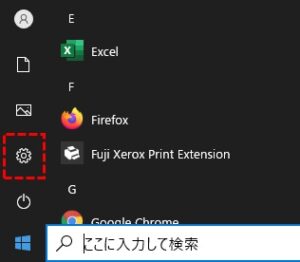
2.表示された設定メニューの中から[簡単操作]をクリックします。
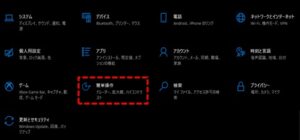
3.左側のメニューを下にスクロールし、その中から[マウス]を見つけクリックします。
4.そこに[マウスをキーパッドで操作する]という項目があるので、[オフ]へ変更します。
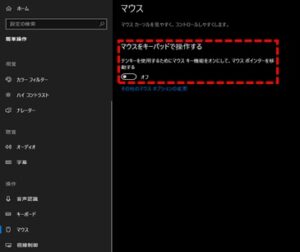
これでマウスキー機能をオフになり、テンキーで数字を入力することができます。
————————————————————————–
それでも解決しない場合
|
FAQを見て解決しなかった場合は、下記へお問い合わせください。 ※お問合せの際、【 FAQ番号:1385 を見た 】とお伝えいただければ、よりスムーズにご案内できます。 |
お問い合わせ方法
|
0570-783-792 【営業時間 10:30~19:30(最終受付19:00)】元旦を除く ①音声ガイダンスが流れますので、お申込番号「101」を押してください。 ②オペレーターにつながりましたら、「13桁のID(会員番号)」をお伝えください。 ③オペレーターへ「ご契約様名」をお伝えください。
■営業時間外の場合は、ご希望の日時(10:30~19:00)に合わせまして、お電話にて折り返しご連絡させて頂きます。 折り返しお電話のご予約をご希望の方は、こちらからお申込みください。
|


